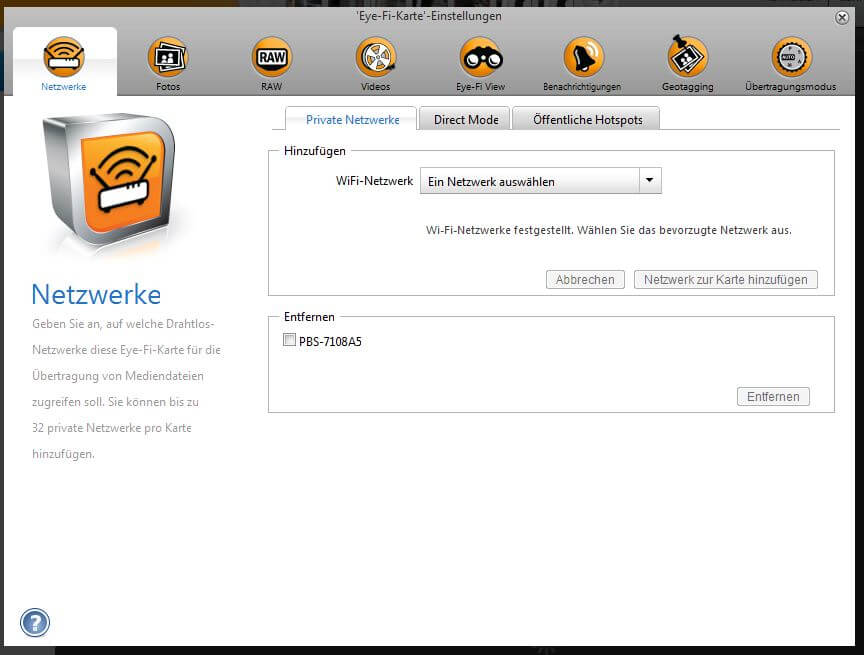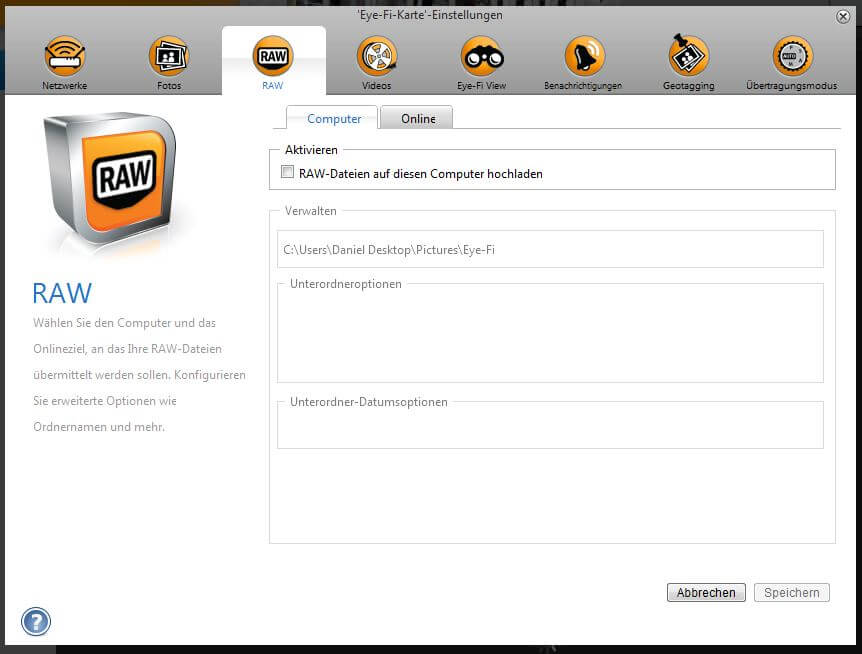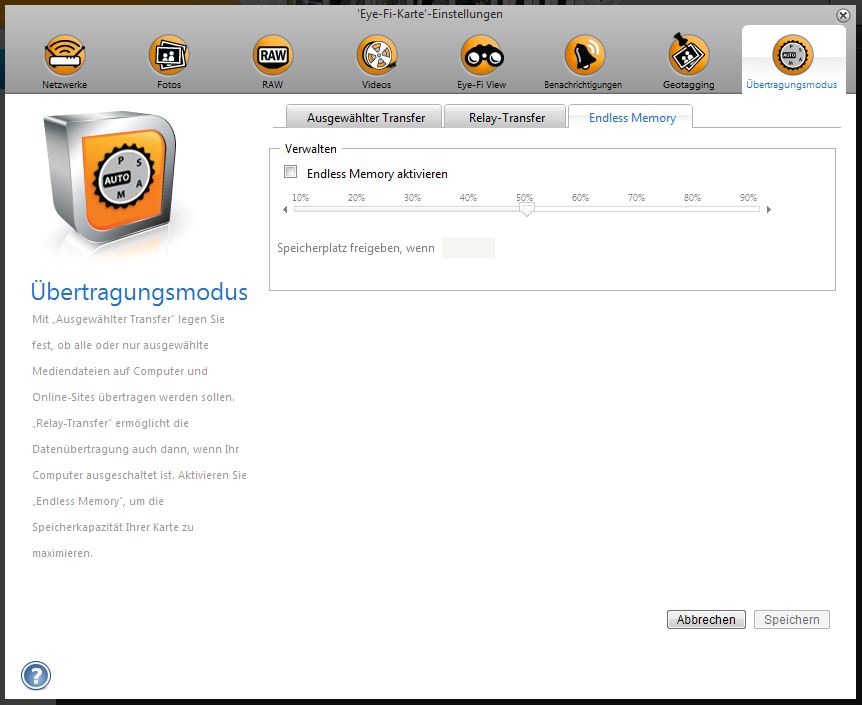Eye-Fi Pro/X2 8GB SD Karte in der Praxis – Kabellose WLAN Übertragung mit der Spiegelreflexkamera + Praxisvideo

Hi liebe Leser,
2013 ist da und natürlich gibt es auch von mir dieses Jahr wieder neue Blog Einträge 🙂
Ich hoffe das ihr ein tolles Weihnachtsfest und einen guten Rutsch hattet!
Heute zeige ich euch ein kurzes Praxisvideo über die Eye-Fi Pro|X2 SD Speicherkarte.
[embedplusvideo height=”382″ width=”630″ standard=”http://www.youtube.com/v/pD1UNl43wXI?fs=1&hd=1″ vars=”ytid=pD1UNl43wXI&width=630&height=382&start=&stop=&rs=w&hd=1&autoplay=0&react=0&chapters=¬es=” id=”ep6992″ /]
… … …
Mit dieser kann man in Kombination mit beinahe jeder digitalen Kamera, Bilder Kabellos in Echtzeit auf sein Handy, Tablet oder PC übertragen.
Die Karte kostet zwar ein bisschen mehr als eine normale SD Karte (€59,–), aber für Shootings ist die kabellose Übertragung echt Klasse.
Ein paar Infos zum Setup:
Für das erste Setup muss man die Karte an einen PC anschließen. Dieser braucht eine Internet Verbindung, da man sich beim Eye-Fi Dienst anmelden muss. Das ganze erste Setup dauert ca. 10min.
In der Software kann man dann ein paar Einstellungen vornehmen. z.B.
- Ob alle Bilder automatisch auf die Eye-Fi Cloud (Eye-Fi View) hochgeladen werden sollen (dann kann man sie von allen Geräten abrufen und die Dateien werden synchronisiert). Dies hab ich deaktiviert
- Netzwerkeinstellungen. z.B. das alles zuhause übern Router läuft. Dies hab ich aktiviert, da die Übertragung dann schneller verläuft. Die Karte wechselt aber automatisch in den Direct Mode falls der Router nicht in Reichweite ist. Für den Test im Video habe ich allerdings den Direct Mode verwendet (welchen man auch Outdoors verwenden würde)
- Ob man die Raw Übertragung aktiveren möchte. Dies habe ich deaktiviert, weil ich auf meinem Tablet keine Raw Dateien brauche und die Übertragungen dadurch erheblich länger brauchen
- Ob Videos übertragen werden sollen. Hab ich deaktiviert.
- Benachrichtigungen: Ob man z.B. immer eine Email bekommen will wenn die Dateien übertragen wurden. Habe ich auch deaktiviert.
- Ob man Geotagging aktivieren will. Bei dieser Funktion ermittelt die Karte automatisch Positionsdaten mittels der WLAN Verbindung. Habe ich deaktiviert, da dies sehr ungenau sein soll und es nicht im Direct Mode funktioniert.
- und verschiedenste Übertragungsmodi. z.B. Relay-Transfer (hat wieder mit dem hochladen zur Cloud zu tun, dass nicht beide Geräte gleichzeitig an sein müssen) und die Endless Memory Funktion. Bei Endless Memory kann man die Karte so einstellen, dass sie die schon übertragenen Dateien auf der Karte löscht und dadurch der Speicher nie voll wird. Habe ich auch deaktiviert, da ich erstens keine RAW’s übertrage und zweitens ich zu viel Angst hätte das was bei der Übertragung schief gehen könnte.
Wie ihr seht kann man schön viel einstellen. Dies finde ich schon mal super. Ich habe alles eher “Basic” gelassen, da ich die meisten Gimmicks einfach nicht brauche und ich eine so schnelle Übertragung wie möglich haben wollte.
Das Setup war im ganzen recht unkompliziert und die Karte hat dann auch auf Anhieb mit dem Android App und PC funktioniert.
Mein Praxisvideo zur Eye-Fi Karte
Beim Dreh des Videos hatte ich dann ein paar Schwierigkeiten mit der Karte. Es gab immer wieder Verbindungsprobleme, da mein Tablet zwischen Router und Eye-Fi Karte hin und her wechselte. Nach ein bisschen hin und her probieren, habe ich dann die Lösung gefunden. Ich habe vergessen das Passwort meines Routers beim erst Setup der Karte einzugeben. Daher wollte sie immer im Direct Mode übertragen und mein Tablet wollte sich aber immer mit dem Router verbinden. Nachdem dies Eingestellt war, ging die Übertragung zuhause sogar noch besser. Sobald der Router außer Reichweite ist, wird automatisch auf Direct Mode umgestellt.
Da ich meistens Outdoor Shoote, habe ich im Video Test trotzdem die Karte im Direct Mode betrieben (habe meinen Router deaktivert) da ich diese Verbindungsmethode als wichtiger empfand. Zuhause verwende ich sowieso ein USB Kabel fürs Tethering.
Die Karte funktionierte dann problemlos wie ihr hier im kurzen Video sehen könnt.
Mankos
Natürlich gibt es auch immer ein paar negative Punkte die genannt werden müssen:
- Ich finde es schade das man sich erst Online anmelden muss. Also wenn man z.B. bei einem Shooting gerne auf einen anderen Laptop (z.B. vom Kunden) übertragen möchte, braucht dieser zu diesem Zeitpunkt eine Internetverbindung.
- Die Karte ist nur eine “Class 6” Karte. Für Portrait Shootings etc. ist dies kein Problem. Aber wer gerne Serienbilder schießt, könnte mit dieser Karte an seine Grenzen stoßen. Die Karte ist aber sowieso nicht für einen solchen Gebrauch gedacht, da die WLAN Übertragung hier nicht mithalten kann.
- In Europa gibt es bisher nur maximal die 8GB Version. Ich besitze sonst nur 16GB oder 32GB Karten. Ich bekomm ca. 200 Bilder (in RAW+Jpeg) auf die 8GB Karte.
In Amerika gibt es aber schon eine 16GB Class 10 Version für einen ähnlichen Preis. Leider ist nicht bekannt wann die Karte in Europa rauskommt.Falls mir noch weitere Mankos auffallen, werde ich diese hier noch hinzufügen.
Kurzes Fazit zur Eye-Fi SD Karte
Die Karte ist auf jeden Fall ein tolles Spielzeug. Für jeden der ein Tablet besitzt, kann ich die Karte empfehlen, da es bei Shootings echt hilfreich sein kann, die Bilder gleich auf einem größeren Bildschirm zu beurteilen. Man kann die Bilder dann auf Anhieb dem Kunden zeigen und dieser kann dann auch noch kurzfristig Wünsche äußern. Es ist auch sehr hilfreich wenn die/der AssistentIn die Bilder gleichzeitig sehen kann, da denen vielleicht was auffällt was einem selbst entgangen ist. Die Übertragungsgeschwindigkeit ist nachdem man die Karte richtig eingestellt hat, auch akzeptabel.
Natürlich antworte ich auch gerne auf Fragen!
Schönes Wochenende noch!
PS: Für alle die es interessiert, dass ganze Video wurde mit einem Nokia Lumia 920 aus der Hand gedreht. Für ein Handy ist die Qualität echt sehr gut. Leider habe ich den Weißabgleich ein bisschen vermasselt ;).
Tags: 60d8GBaccessoireBlogBlog EintragCanonCanon 60DDaniel WaschnigDirect ModeeosEquipmentErfahrungErfahrungenErklärungEyeEye-fiFiFotografieGoogle Nexus 7JpegKabellosKarteNexus 7 TabletProPro X2RawSandiskSdSd karteSDHCSecure DigitalSpeicherSpeicherkarteSpiegelreflexSpiegelreflexkameraTippÜbertragenübertragungVideoWi-fiWifiWirelessWireless Memory CardWLANX2YoutubeZubehör
 German
German